Nedávno jsem s vámi mluvil o tom, jak změřit výkon pevného disku v systému LinuxJe logické, že pokud je zápis velmi pomalý (800 kB nebo něco podobného), HDD má určitě problém, ale není to jediný způsob, jak to poznat.
CHYTRÝ
Co to vlastně je CHYTRÝ? no, podle Wikipedie:
Technologie SMART, zkratka pro Technologie vlastního sledování a hlášení, spočívá ve schopnosti detekovat poruchy pevného disku. Včasná detekce povrchových poruch umožňuje uživateli vytvořit kopii jeho obsahu nebo vyměnit disk, než dojde ke ztrátě nenahraditelných dat.
Jinými slovy, před lety jsme věděli, že pevný disk měl problémy, když přestal fungovat, když bylo pozdě a ztratili jsme informace, ale dnes naštěstí nepotřebujeme jít tak daleko, můžeme vědět, kdy disk začne selhávat, a poté uložte informace.
Jak pracovat se SMART v Linuxu?
Ti z nás, kteří používají Linux, mají perfektní nástroj pro terminál: smartmontools
Chcete-li jej nainstalovat archlinux bylo by:
sudo pacman -S smartmontools
V distribucích jako Debian, ubuntu nebo deriváty:
sudo apt-get install smartmontools
Po instalaci musíme ověřit, zda je na pevném disku aktivován SMART:
sudo smartctl -i /dev/sda
Měli byste dostat něco takového:
To znamená, že je povoleno.
V případě, že Enabled NEODSTAVÍ, tj. pokud není povoleno, můžete jej povolit takto:
sudo smartctl -s on -d ata /dev/sda
Jak zkontrolovat stav pevného disku s daty od SMART?
Myšlenkou je provést test (jeden krátký a jeden dlouhý) na HDD, poté zkontrolovat protokol chyb, abychom věděli, zda obsahuje chyby, jaké jsou, a zda bychom měli spěchat s ukládáním dat.
Krátký test (trvá asi 1 minutu) je:
sudo smartctl -t short /dev/sda
Provedení dlouhého testu:
sudo smartctl -t long /dev/sda
Doporučuji zkontrolovat protokol chyb mezi jednotlivými testy, protože by to bylo:
sudo smartctl -l error /dev/sda
Pokud je pevný disk zcela zdravý, získá toto:
Jak by to vypadalo, kdyby měl HDD problémy?
Pokud má pevný disk problémy, bude při provádění výše uvedeného příkazu výstup podobný tomuto:
smartctl 6.3 2014-07-26 r3976 [x86_64-linux-3.18.5-1-ARCH] (místní sestavení) Copyright (C) 2002-14, Bruce Allen, Christian Franke, www.smartmontools.org === ZAČÁTEK ČTENÍ SMART DATA SECTION === Výsledek SMART testu sebeposuzování celkového zdraví: PASSED Pamatujte na následující okrajové atributy: ID # ATTRIBUTE_NAME HODNOTA VLAJKY AKTUÁLNÍ AKTUÁLNÍ AKTUALIZACE WHEN_FAILED RAW_VALUE 190 Airflow_Temperature_Cel 0x0022 044 033 045 Old_age Vždy FAILING_NOW 56 96 110 (58 25 XNUMX XNUMX)
Další podrobnosti můžete použít tento další příkaz:
sudo smartctl --attributes --log=selftest /dev/sda
Který by ukázal výstup podobný tomuto, říkám podobný a ne stejný, protože je zřejmé, že je pro dva pevné disky poněkud obtížné selhat přesně stejný hehe:
smartctl 6.3 2014-07-26 r3976 [x86_64-linux-3.18.5-1-ARCH] (místní sestavení) Copyright (C) 2002-14, Bruce Allen, Christian Franke, www.smartmontools.org === ZAČÁTEK ČTENÍ SMART DATA SECTION === SMART Attributes Data Structure revision number: 10 Vendor Specific SMART Attributes with Thresholds: ID # ATTRIBUTE_NAME FLAG VALUE WORST THRESH TYPE UPDATED WHEN_FAILED RAW_VALUE 1 Raw_Read_Error_Rate 0x000f 098 092 006 Pre-Fail238320363 3 Pre-FailTime 0 0003 100 Vždy 100 000 0x4 Pre-FailUp 0 Pre-Fail0032 100 100 020 Pre-FailUp 587 5 Pre-Fail0 Vždy 0033 Pre-Fail 100 Pre-Fail Vždy - 100 036 Start_Stop_Count 9x7 0 Old_age Vždy - 000 077 Reallocated_Sector_Ct 060x030 51672328 9 0 Pre-fail Vždy - 0032 095 Seek_Error_Rate 095x000f 4805 Pre-fail Vždy - 10 0 Vždy Power_On_Hours 0013-100 100 097 0 12 Vždy Power_On_Hours 0 - 0032 100 100 020 586 Spin_Retry_Count 184x0 0032 100 Pre-fail Vždy 100 099 Power_Cycle_Count 0x187 0 0032 001 Old_age Always - 001 000 Unknown_Attribute 417x188 0 0032 100 Old_age Always - 099 000 Reported_Uncorrect 4295032833x189 0 003 094 Old_age Always - 094 000 Unknown_Attribute 6x190 0 0022 044 Old_age Always - 033 045 High_age Always_Writes XNUMXxXNUMX XNUMX_XNUMX XNUMX XNUMX XNUMX XNUMX XNUMX XNUMX XNUMX XNUMX XNUMX XNUMX XNUMX XNUMX XNUMX XNUMX XNUMX XNUMX XNUMX XNUMX XNUMX XNUMX XNUMX XNUMX Vždy FAILING_NOW 56 (96 122 58 25) 194 Temperature_Celsius 0x0022 056 067 000 Old_age Always - 56 (0 23 0 0) 195 Hardware_ECC_Recovered 0x001a 043 026 Old_age Always - 000 238320363 Current_Pending_Sector 197x0 0012 100 100 Old_age Always - 000 49 198 Old_Uncorrectable 0x0010 100 100 Offline 000x49 Offline - 199 0 UDMA_CRC_Error_Count 003x200e 200 000 Old_age Vždy - 0 240 Head_Flying_Hours 0x0000 100 253 000 Old_age Offline - 172082159686339 241 Neznámý_Atribut 0x0000 100 253 000 Old_age Offline - 2155546016 242A_0 0000x100 Neznámý-253 Revize SMART_Attribute000 Stará struktura revize číslo 3048586928 Počet Test_Popis Stav Zbývající životnost (hodiny) LBA_of_first_error # 1 Rozšířené offline Dokončeno: chyba čtení 90% 4789 1746972641
Pokud si stále chcete přečíst mnohem více informací, příkaz k zobrazení úplného výstupu, téměř podrobné ladění, je:
sudo smartctl -d ata -a /dev/sda
Konec!
No nic, to bylo všechno ... další článek o pevných discích 😉
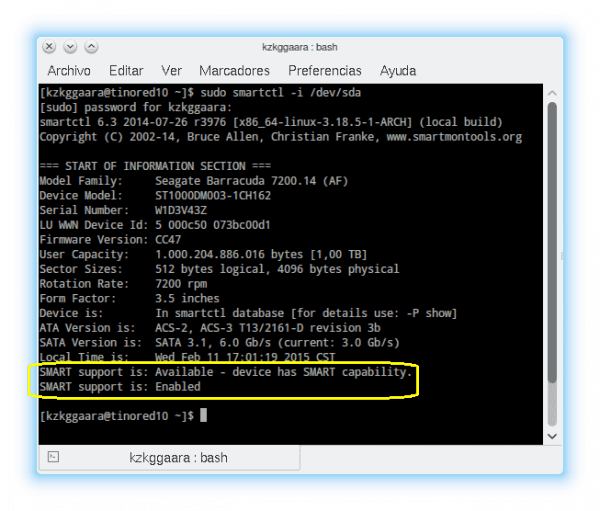
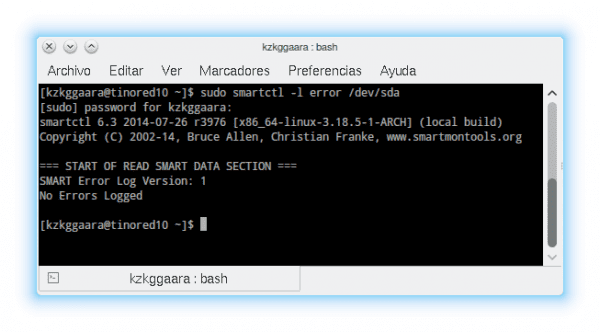
Dobrý den, zajímavý článek. Upřímně užitečné. Jenom jedna věc k objasnění, když jsem ji chtěl nainstalovat do svého Debianu, zjistil jsem, že máte chybu při psaní.
# apt-get install smartmoontools
je ve skutečnosti:
# apt-get install smartmontools
Doufám, že to napravíte, děkuji za příspěvek.
Omlouvám se za mé psaní, píšu rychleji, než si myslím.
Správně, moje chyba při psaní 😀
Opraveno, díky!
Velmi zajímavý a užitečný příspěvek. Zdravím vynikající blog.
Mimochodem, instalace v Debianu, Ubuntu nebo derivátech je napsána špatně, balíček je smartmontools, zbylo vám „o“.
sudo apt-get install smartmontools
Děkuji za Váš komentář!
Ano, on mi už řekl jinému uživateli, už je opravený, díky 😉
Skvělé informace, děkuji
Děkuji ^ _ ^
Nebude
sudo apt-get install smartmontools
n místo
sudo apt-get install smartmoontools
?
Ano hehe, už je to opravené, díky 😉
V souvislosti s tímto vynikajícím článkem bych se rád vyjádřil ve vztahu k pevnému disku mého počítače, ale určitě je můj dotaz velmi obsáhlý a myslím, že to udělám prostřednictvím „ask.desdelinux.net·» pokud to autor uzná za vhodné.
Pokud k tomu máte komentář nebo názor, uveďte jej, pokud chcete, ale pokud jde o pochybnost nebo otázku, ano, Ask je vhodné místo
Vynikající článek, velmi užitečné, abyste mohli pozorně sledovat stav našich pevných disků.
Díky, další je na cestě vizuální aplikace 🙂